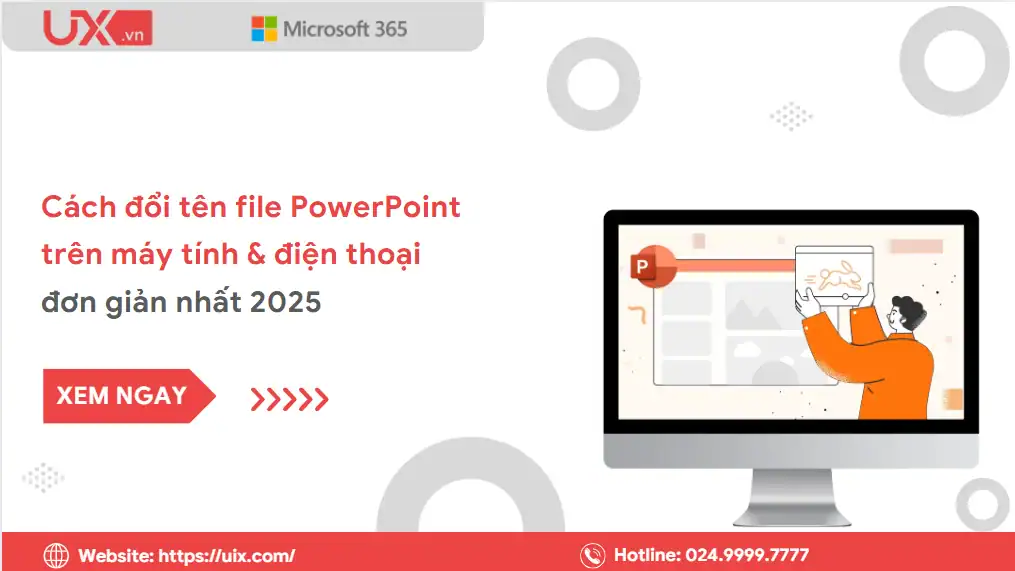Bạn có nhiều file PowerPoint và muốn sắp xếp chúng gọn gàng hơn? Việc đổi tên file PowerPoint không chỉ giúp bạn quản lý tài liệu khoa học, mà còn tăng tính chuyên nghiệp khi làm việc nhóm hoặc thuyết trình.
I. Giới thiệu – Vì sao nên biết cách đổi tên file PowerPoint?
Trong quá trình học tập, thuyết trình hay làm việc nhóm, bạn chắc chắn sẽ có nhiều phiên bản slide khác nhau. Nếu không đặt tên rõ ràng, việc phân biệt giữa bản cũ và bản mới trở nên khó khăn, dễ dẫn đến nhầm lẫn hoặc mất dữ liệu. Chính vì vậy, biết cách đổi tên file PowerPoint là kỹ năng cơ bản nhưng cực kỳ cần thiết, giúp bạn quản lý bài thuyết trình khoa học và tiết kiệm thời gian.
Không chỉ hỗ trợ trên máy tính, mà ngay cả khi bạn làm việc online qua OneDrive hay sử dụng PowerPoint trên điện thoại, việc đổi tên file PowerPoint vẫn có thể thực hiện dễ dàng chỉ trong vài thao tác. Trong bài viết này, UIX sẽ hướng dẫn chi tiết cách đổi tên file PowerPoint trên mọi thiết bị, đồng thời chia sẻ mẹo đặt tên file chuyên nghiệp giúp bạn sắp xếp dữ liệu hiệu quả, đồng bộ và gọn gàng hơn bao giờ hết.

II. Cách đổi tên file PowerPoint
Cách đổi tên file PowerPoint rất đơn giản và có thể thực hiện nhanh chóng trên cả máy tính lẫn điện thoại. Chỉ cần vài thao tác trong File Explorer, PowerPoint hoặc ứng dụng lưu trữ như OneDrive, bạn đã có thể đổi tên PowerPoint đã lưu mà không làm ảnh hưởng đến nội dung trình chiếu. Việc đặt tên rõ ràng, nhất quán sẽ giúp quản lý slide dễ dàng và chuyên nghiệp hơn.
2.1 Cách đổi tên file PowerPoint trên máy tính
Đây là phương pháp được sử dụng nhiều nhất vì đa số người dùng PowerPoint làm việc trên Windows hoặc macOS. Có hai cách chính để đổi tên PowerPoint nhanh chóng và an toàn.
Cách 1: Cách đổi tên file PowerPoint trực tiếp trong thư mục
Đây là cách cơ bản và nhanh nhất mà bạn có thể áp dụng ngay:
- Bước 1: Mở file PowerPoint mà bạn đang muốn tiến hành đổi tên.
- Bước 2: Nhấn chuột phải vào file → chọn Rename (Đổi tên).

- Bước 3: Tiến hành đặt tên mới cho file PowerPoint.

- Bước 4: Nhấn vào nút Enter để hoàn tất các thay đổi.
*Lưu ý:
- Không nên đặt tên file quá dài hoặc chứa ký tự đặc biệt như / \ : * ? “ < > |.
- Nên sử dụng ký tự gạch dưới “_” hoặc gạch ngang “-” để ngăn cách các từ, ví dụ:
KeHoach_Marketing_2025.pptx - Nếu có nhiều phiên bản, hãy đánh số rõ ràng: BaoCao_Tuan1_v2.pptx.
Cách 2: Cách đổi tên file PowerPoint ngay trong ứng dụng
Nếu bạn đang mở bài thuyết trình trong PowerPoint, bạn vẫn có thể đổi tên file PowerPoint đã lưu mà không cần đóng file:
- Bước 1: Nhấn vào tab File nằm ở vị trí góc trái màn hình.
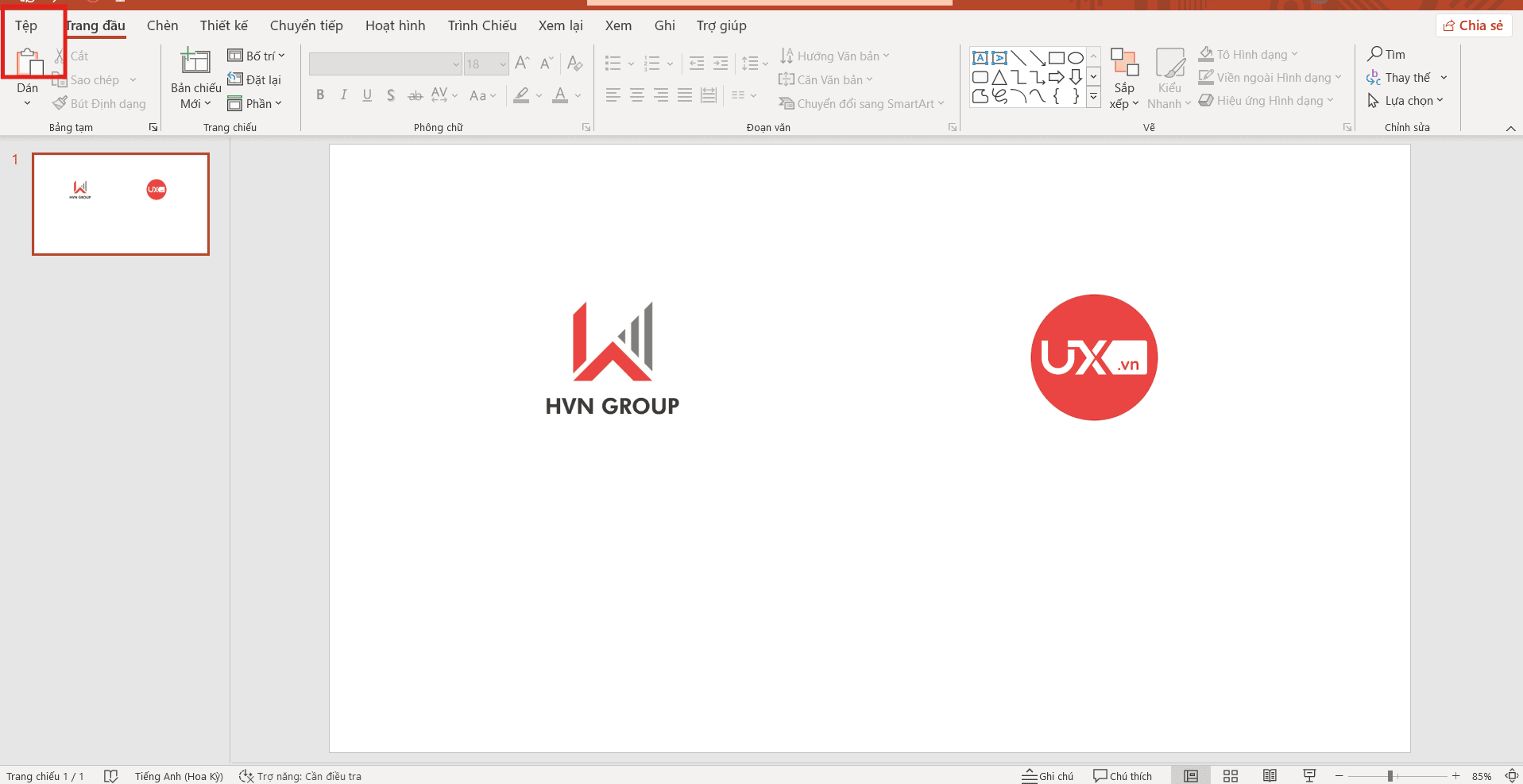
- Bước 2: Chọn Info → Rename (hoặc Save As để lưu thành file mới).

- Bước 3: Nhập tên mới → chọn Save.
*Ưu điểm:
- Ưu điểm lớn nhất của cách đổi tên file PowerPoint trong ứng dụng là giúp bạn thao tác nhanh chóng mà không cần thoát khỏi bài thuyết trình. Điều này đặc biệt hữu ích khi bạn đang chỉnh sửa nội dung và muốn cập nhật tên file để dễ nhận biết hơn.
- Ngoài ra, việc đổi tên PowerPoint đã lưu ngay trong ứng dụng giúp tránh rủi ro mất dữ liệu, vì toàn bộ thay đổi của bạn vẫn được lưu tự động trong quá trình thực hiện. Phương pháp này cũng duy trì tính liền mạch trong công việc, không làm gián đoạn dòng ý tưởng khi đang thiết kế hoặc trình bày slide.
*Mẹo nhỏ: Nếu bạn đang sử dụng PowerPoint 365 hoặc phiên bản online, chỉ cần nhấp trực tiếp vào tên file trên thanh tiêu đề (phía trên cùng của cửa sổ), nhập tên mới và nhấn Enter — thao tác nhanh, an toàn và cực kỳ tiện lợi.
2.2 Cách đổi tên file PowerPoint trên điện thoại
Với xu hướng làm việc linh hoạt ngày nay, rất nhiều người dùng lựa chọn chỉnh sửa và thuyết trình PowerPoint ngay trên điện thoại thay vì chỉ sử dụng máy tính. Việc biết cách đổi tên file PowerPoint trên điện thoại giúp bạn quản lý tài liệu nhanh chóng, thuận tiện, đặc biệt khi đang di chuyển hoặc làm việc từ xa.
Bước 1: Mở ứng dụng PowerPoint trên điện thoại
- Mở ứng dụng Microsoft PowerPoint (đã đăng nhập tài khoản Microsoft).
- Trong tab “Gần đây” (Recent), bạn sẽ thấy danh sách các file đã mở hoặc chỉnh sửa gần nhất.
- Tìm file cần đổi tên → nhấn vào biểu tượng ba chấm (⋯) nằm bên cạnh tên file để mở menu tùy chọn.

Bước 2: Đổi tên file PowerPoint
- Chọn “Đổi tên” (Rename).
- Sau đó, nhập tên mới cho file PowerPoint của bạn → nhấn OK hoặc Save để lưu thay đổi.

*Mẹo cho người dùng lưu file trên đám mây: Nếu bạn đang làm việc trên điện thoại Android hoặc iPhone mà file được lưu trữ trực tuyến (OneDrive, Google Drive hoặc Dropbox), hãy đảm bảo có kết nối Internet ổn định. Sau khi đổi tên, đổi tên PowerPoint sẽ tự động đồng bộ tên mới trên tất cả thiết bị liên kết cùng tài khoản — bao gồm điện thoại, máy tính bảng và laptop. Điều này giúp bạn tránh nhầm lẫn giữa các phiên bản cũ và mới, đặc biệt khi đang làm việc nhóm hoặc chia sẻ file qua email.
2.3 Cách đổi tên file PowerPoint đã lưu trên OneDrive và Google Drive
Trong môi trường học tập hoặc doanh nghiệp, người dùng PowerPoint thường lưu file trực tuyến để thuận tiện chia sẻ và làm việc nhóm. Việc nắm rõ cách đổi tên file PowerPoint trên OneDrive và Google Drive sẽ giúp bạn quản lý tài liệu chuyên nghiệp, tránh tình trạng trùng lặp hoặc mất file quan trọng.
Trên OneDrive:
- Bước 1: Truy cập onedrive.live.com.
- Bước 2: Tìm đến file PowerPoint muốn đổi tên.
- Bước 3: Nhấn chuột phải → chọn Rename (Đổi tên).

- Bước 4: Nhập tên mới và nhấn Enter.
Khi đổi tên xong, hệ thống sẽ tự động cập nhật file đã đổi tên PowerPoint mà không làm mất nội dung hoặc phiên bản đã lưu trước đó.
Trên Google Drive:
- Bước 1: Truy cập drive.google.com.
- Bước 2: Tìm đến file PowerPoint muốn đổi tên.
- Bước 3: Chọn Đổi tên (Rename).

- Bước 4: Nhập tên file mới → Lưu.
* Điểm hay: Sau khi đổi tên PowerPoint trên Google Drive, PowerPoint sẽ tự đồng bộ tên mới đến tất cả thiết bị đang đăng nhập cùng tài khoản Google. Bạn không cần tải lại hoặc lưu file mới — toàn bộ dữ liệu và định dạng vẫn được giữ nguyên 100%.
>>> Xem thêm: 05 cách xóa logo trong PowerPoint
III. Mẹo đặt tên file PowerPoint chuyên nghiệp
Một tên file PowerPoint rõ ràng, dễ hiểu và có cấu trúc hợp lý sẽ giúp bạn quản lý hàng chục bài thuyết trình một cách hiệu quả mà không cần mở từng file để kiểm tra nội dung.
Dưới đây là những mẹo đặt tên file PowerPoint chuyên nghiệp bạn nên áp dụng:
- Ngắn gọn – dễ hiểu – thể hiện nội dung chính: Tên file nên phản ánh được chủ đề hoặc mục đích của bài thuyết trình. Ví dụ: BaoCao_TaiChinh_Q3_2025.pptx.
- Thêm ngày hoặc phiên bản chỉnh sửa: Giúp bạn dễ dàng nhận biết phiên bản mới nhất của file PowerPoint. Ví dụ: ThuyetTrinh_AI_2025_v3.pptx (phiên bản 3 của bài thuyết trình về AI năm 2025).
- Tránh ký tự đặc biệt gây lỗi: Không nên dùng các ký tự như / \ : * ? “ < > | vì chúng có thể khiến file lỗi hoặc không thể chia sẻ qua mạng nội bộ và đám mây.
- Thống nhất quy tắc đặt tên trong nhóm: Nếu làm việc nhóm, hãy thống nhất quy tắc đặt tên để tránh trùng lặp và dễ tìm kiếm. Ví dụ: Nhom3_Marketing_Plan_2025_v1.pptx (tên nhóm + chủ đề + năm + phiên bản).
- Sử dụng từ khóa chính khi lưu file: Khi lưu file học tập, dự án hoặc bài trình bày, bạn nên thêm keyword như “PowerPoint”, “ThuyetTrinh” hoặc “Presentation” để sau này dễ tìm kiếm hơn bằng công cụ tìm file trên máy tính.
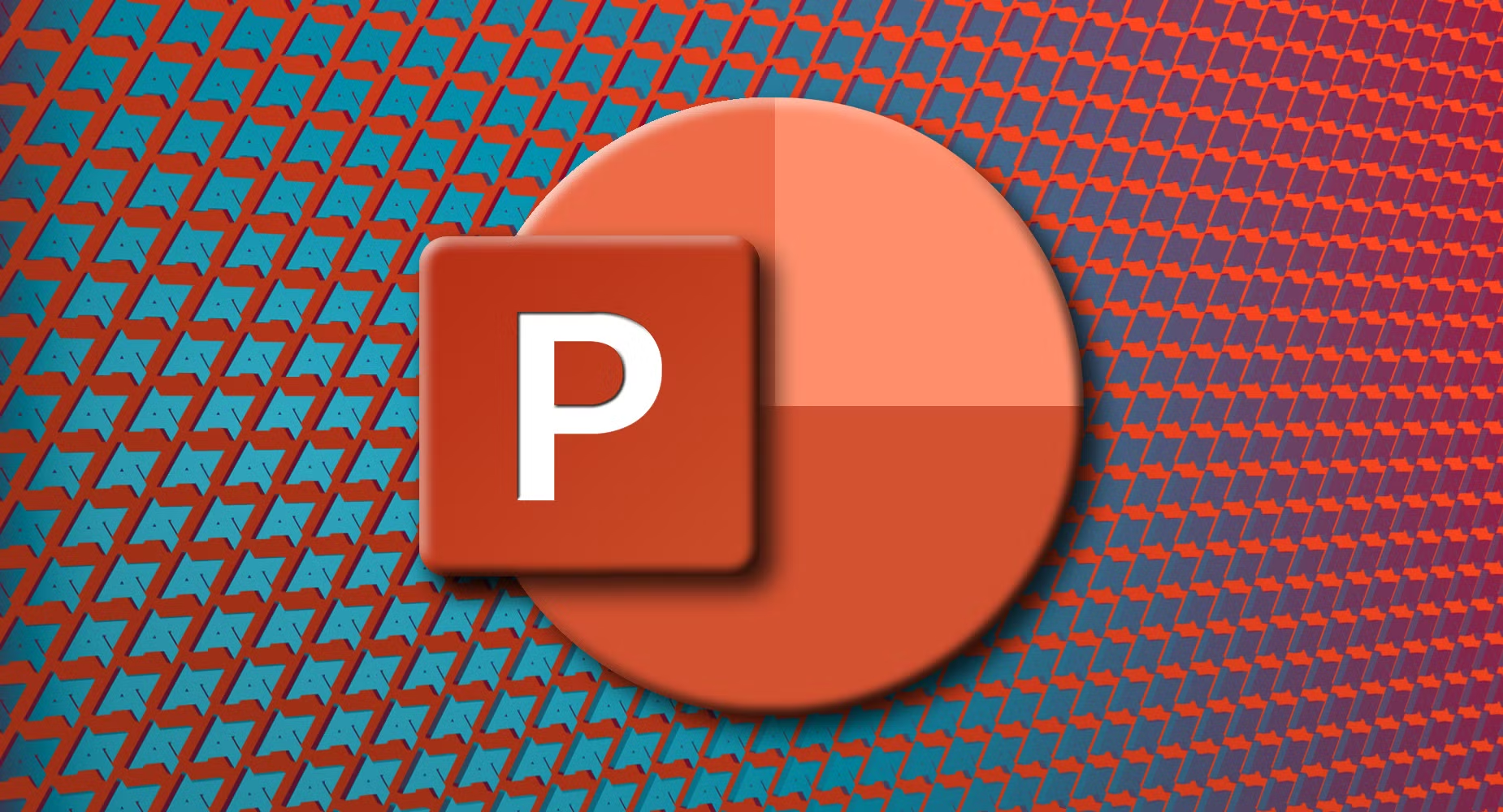
IV. Xử lý lỗi khi không đổi được tên file PowerPoint
Trong quá trình làm việc, không ít người gặp phải tình huống không thể đổi tên PowerPoint, dù thao tác tưởng chừng rất đơn giản. Điều này có thể đến từ nhiều nguyên nhân khác nhau — từ việc file đang được mở, bị khóa quyền chỉnh sửa, cho đến lỗi đồng bộ đám mây. Dưới đây là những lỗi thường gặp và cách khắc phục chi tiết để bạn dễ dàng xử lý:
| Lỗi thường gặp | Nguyên nhân | Cách khắc phục |
| File đang mở trong PowerPoint | Ứng dụng đang sử dụng file | Đóng file rồi thử đổi lại. |
| File lưu trên OneDrive bị đồng bộ | Mạng yếu hoặc đang tải lên | Tạm ngắt kết nối rồi đổi tên thủ công. |
| Tên file chứa ký tự đặc biệt | PowerPoint không chấp nhận ký tự cấm | Loại bỏ các ký tự như / \ : * ? “ < > |
| Không có quyền chỉnh sửa | File được chia sẻ chỉ xem | Yêu cầu quyền “Editor” hoặc tải bản sao để đổi tên. |
* Mẹo nhỏ: Nếu bạn thường xuyên làm việc với file PowerPoint lưu trên đám mây (OneDrive, Google Drive, SharePoint), hãy đảm bảo kết nối ổn định và tránh đổi tên khi file đang được đồng bộ. Việc này không chỉ giúp tránh lỗi xung đột dữ liệu, mà còn đảm bảo các thay đổi được lưu chính xác.
V. Cách đổi tên nhiều file PowerPoint cùng lúc
Khi làm việc trong môi trường học tập hoặc doanh nghiệp, đôi khi bạn sẽ có hàng chục file PowerPoint cần đổi tên cùng lúc — chẳng hạn như các bài thuyết trình theo nhóm, báo cáo định kỳ, hay tài liệu nội bộ. Việc đổi thủ công từng file không chỉ tốn thời gian mà còn dễ gây nhầm lẫn. Dưới đây là các cách đổi tên nhiều file PowerPoint nhanh chóng và hiệu quả nhất:
Sử dụng nền tảng File Explorer (Windows)
Đổi tên hàng loạt bằng File Explorer (Windows), đây đực xem là cách đơn giản và nhanh nhất, không cần cài thêm phần mềm:
Các bước thực hiện:
- Bước 1: Mở thư mục chứa các file PowerPoint cần đổi tên.
- Bước 2: Giữ phím Ctrl (hoặc Shift) để có thể lựa chọn nhiều file cùng lúc.
- Bước 3: Nhấn F2 (Hoặc Rename)→ nhập tên mới → nhấn Enter → hệ thống tự thêm số thứ tự (_1, _2, _3).

Dùng công cụ đổi tên hàng loạt chuyên nghiệp
Nếu bạn cần khả năng tùy chỉnh nâng cao hơn (ví dụ: thêm ngày, ký tự đặc biệt hoặc thay thế cụm từ), bạn có thể sử dụng các công cụ chuyên dụng như:
- Bulk Rename Utility: Miễn phí, mạnh mẽ, hỗ trợ đổi hàng trăm file cùng lúc, có thể thêm ký tự, số, ngày tháng tự động.
- Advanced Renamer: Cho phép tạo quy tắc đổi tên theo cấu trúc (template), rất hữu ích cho doanh nghiệp có quy định đặt tên file nghiêm ngặt.
- Microsoft PowerToys (Windows): Cung cấp tính năng “PowerRename”, tích hợp sẵn vào menu chuột phải – chỉ cần click chuột phải vào nhóm file, chọn PowerRename, nhập mẫu tên, và xác nhận.

*Mẹo: Nên đặt cấu trúc tên giống nhau để dễ lọc và tìm kiếm sau này.
VI. Kết luận
Cách đổi tên file PowerPoint tưởng chừng đơn giản nhưng lại đóng vai trò quan trọng trong việc quản lý tài liệu, trình bày chuyên nghiệp và làm việc nhóm hiệu quả. Chỉ với vài thao tác cơ bản, bạn đã có thể tổ chức file khoa học, tránh nhầm lẫn khi lưu nhiều bản thuyết trình khác nhau – đặc biệt hữu ích khi làm việc trong môi trường học tập hoặc doanh nghiệp.
Nếu bạn muốn học thêm nhiều mẹo hay về PowerPoint và kỹ năng văn phòng, hãy theo dõi UIX hoặc liên hệ Hotline 024.9999.7777 để được hướng dẫn chi tiết hơn – giúp bạn thuyết trình tự tin, chuyên nghiệp và thu hút ánh nhìn ngay từ slide đầu tiên.